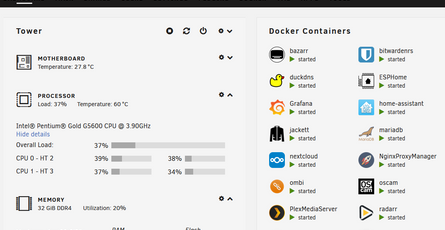Home Assistant, domótica Open Source
-
 yayitazale
yayitazale
- March 11, 2021
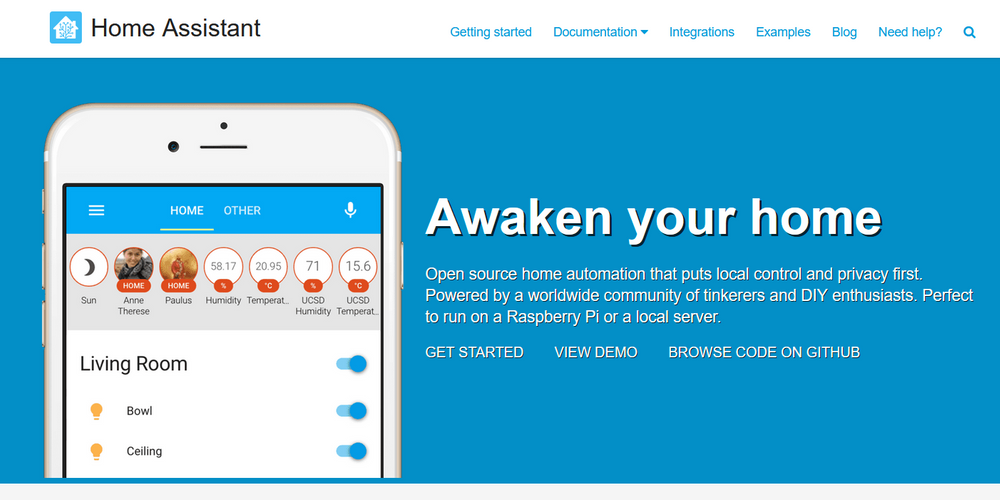
Para estrenarse en el maravilloso mundo de los microservicios en contenedores sobre sistema operativo para servidores domésticos que instalamos y configuramos en los anteriores post, vamos a empezar con Home Assistant.
Esta aplicación de código libre y gratuito es el core de cualquier sistema domotizado que se precie. Es un proyecto que ya lleva muchos años en marcha y nos permitirá integrar en la misma plataforma de forma sencilla y con una visualización elegante cualquier aparato IoT que queramos meter en casa, como luces, enchufes, sensores, plantas, cerraduras y un larguísimo etc.
La instalación del sistema es muy rápida y este post va a ser corto ya que no vamos a entrar a configurar cada aspecto del sistema. Por ahora vamos a instalar lo básico, entender cómo funciona y en los próximos post explicaré con más detalle cómo integrar distintos elementos.
TOC
Prerequisitos
Como único prerrequisito inicial, si es que no lo tienes instalado ya, necesitarás un editor de código. Mi recomendación es que instales Visual Studio Code ya que lo utilizaremos también para proyectos DIY, pero puedes usar el que más te guste como Atom si eres un modernazo o Notepad++ si ya peinas canas. Realmente solo utilizaremos el editor de código en el futuro y en casos muy puntuales para editar archivos de configuración cuando no quede más remedio, pero es conveniente que te lo vayas instalando.
Instalación
Para instalar Home Assistant (Hass para los amigos) es tan sencillo como ir a la pestalla apps en unraid y buscar por Home Assistant Core:

Hacer click en el botón de instalar:
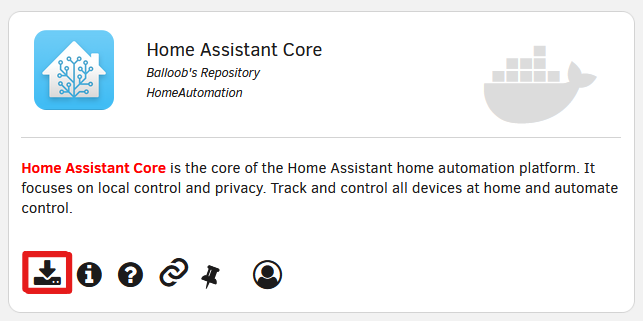
Y en la pantalla donde definimos la configuración lo dejamos tal y como está, hacemos click en Apply y esperamos a que descargue la imagen del contenedor y lo arranque por nosotros con la configuración y parámetros indicados.
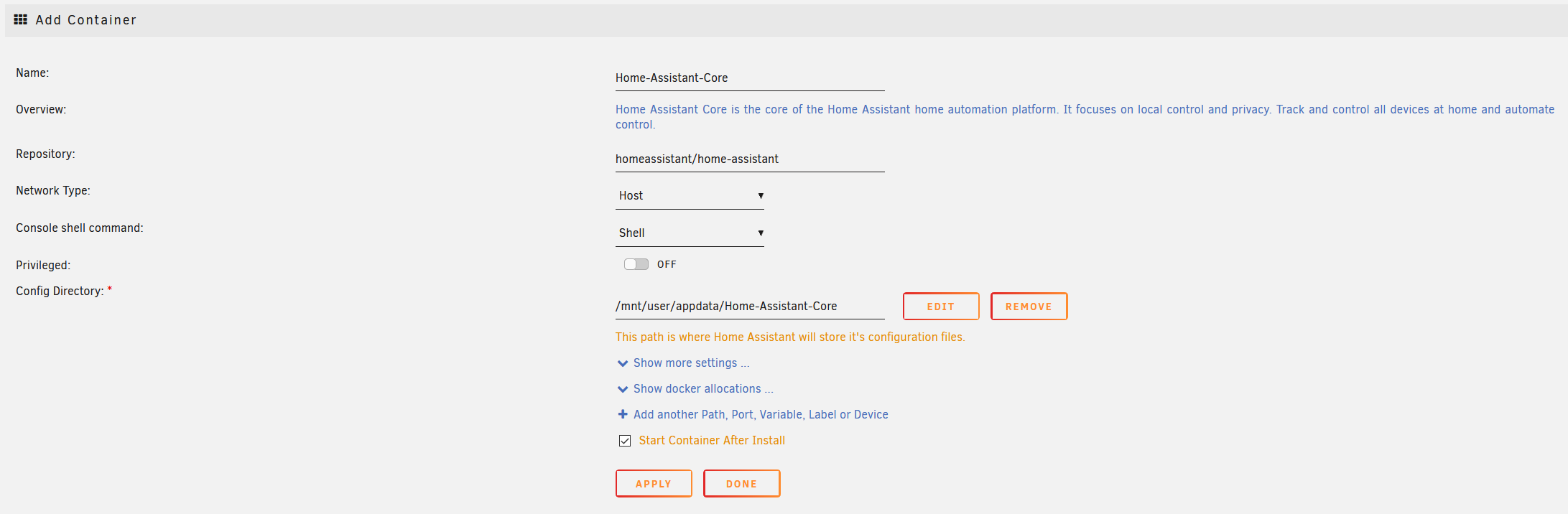
Configuración
Una vez que tengamos todo listo, vamos a la pestaña de Docker en unraid y veremos que el contenedor está en verde. Hacemos click sobre el icono de Hass y vamos al WebUI (que será la ip se nuestro unraid y el puerto 8123).

El sistema nos pedirá la información en dos pasos, el primero es relativo a nosotros como administradores del sistema:
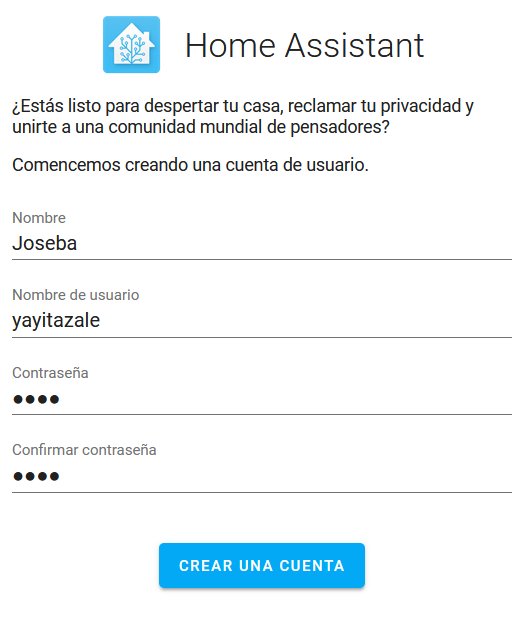
El segundo paso es darle un nombre a nuestra casa virtual y ubicarla en el mundo real:
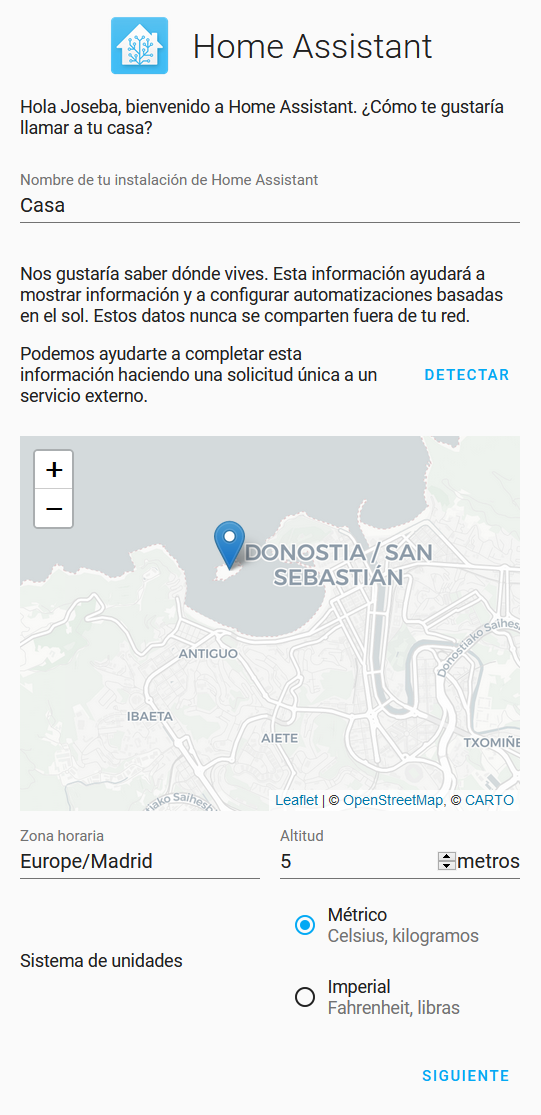
Tras completar estos pasos ya tenemos nuestro Hass listo para empezar a agregar componentes.
Primeros pasos
Es el momento de salsear y tocar todo. Siéntete libre de navegar por las distintas pantallas y menús para coger soltura. Las visualizaciones básicas que vamos a tener por defecto al cargar el sistema por primera vez son:
Resumen: funciona como dashboard. Aquí podremos configurar pantallas con todas nuestras luces etc.
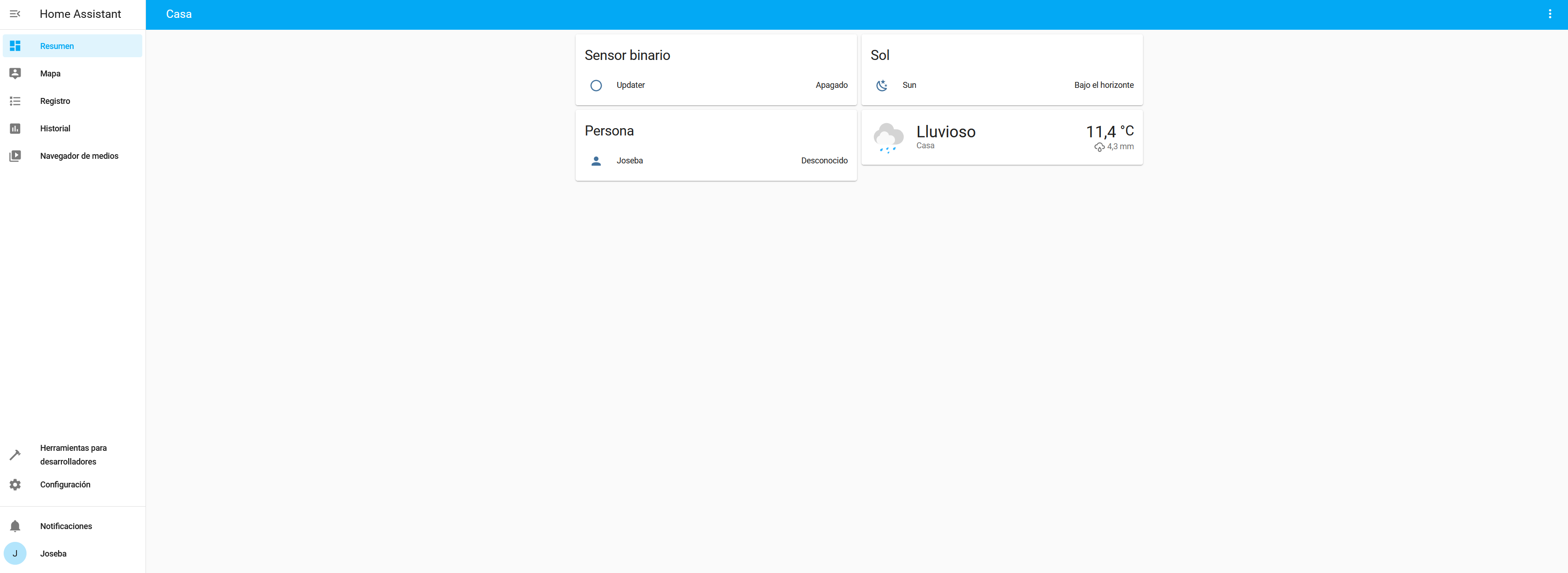
Mapa: es donde veremos ubicados todos los componentes con geolocalización, como tu móvil o el propio Hass.
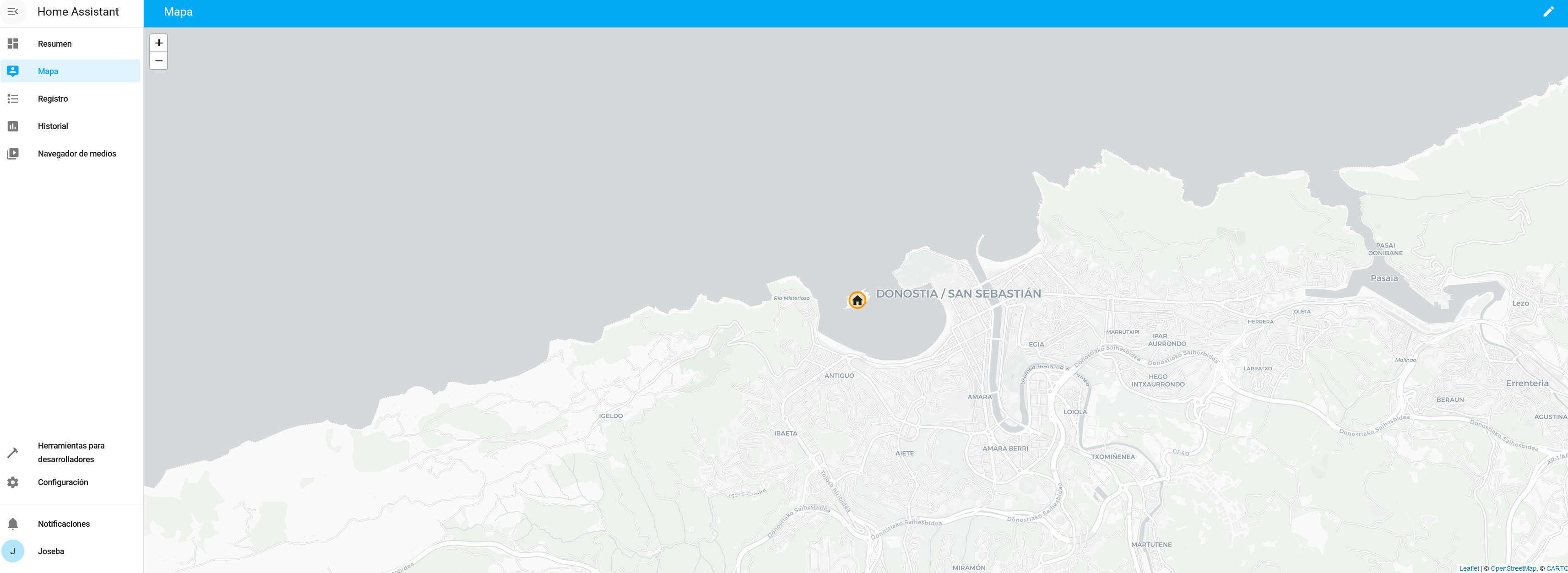
Registros: como su nombre indica, aquí veremos todo lo que sea relevante que ocurra en nuestro sistema
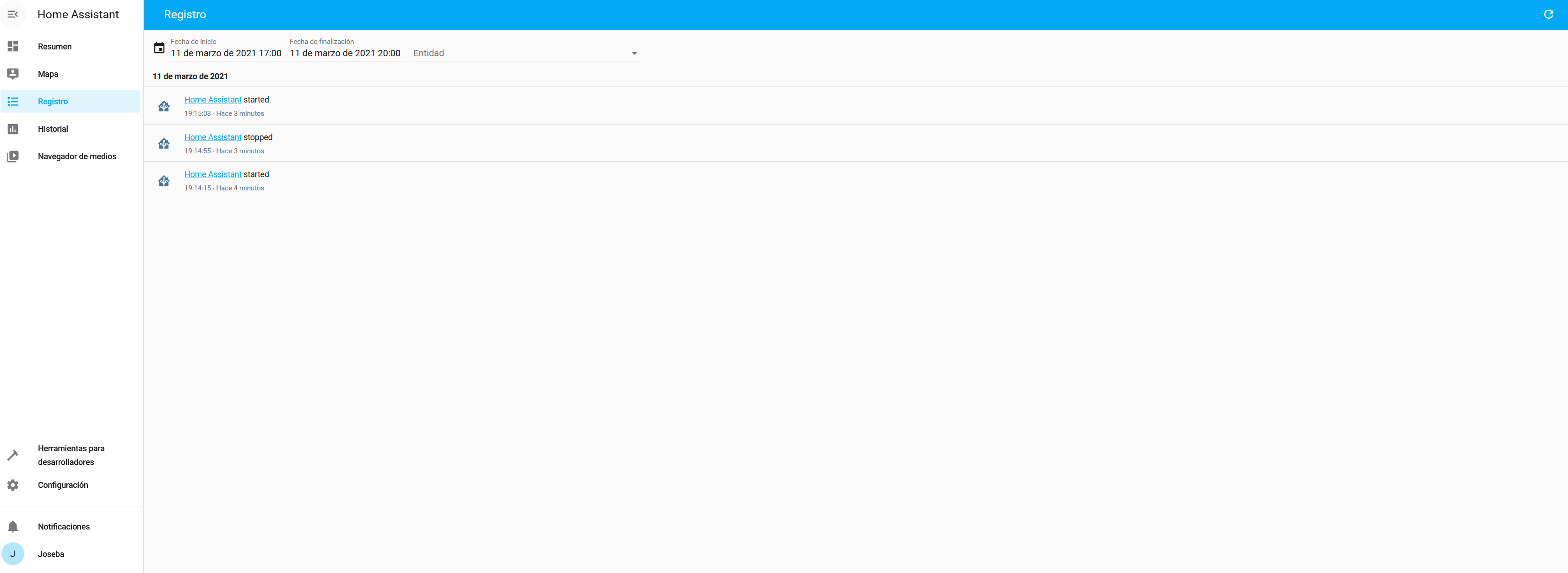
Historial: de nuevo, como su nombre indica, podremos ver lo que ha ocurrido en el pasado sobre todos los componentes que tengamos instalados
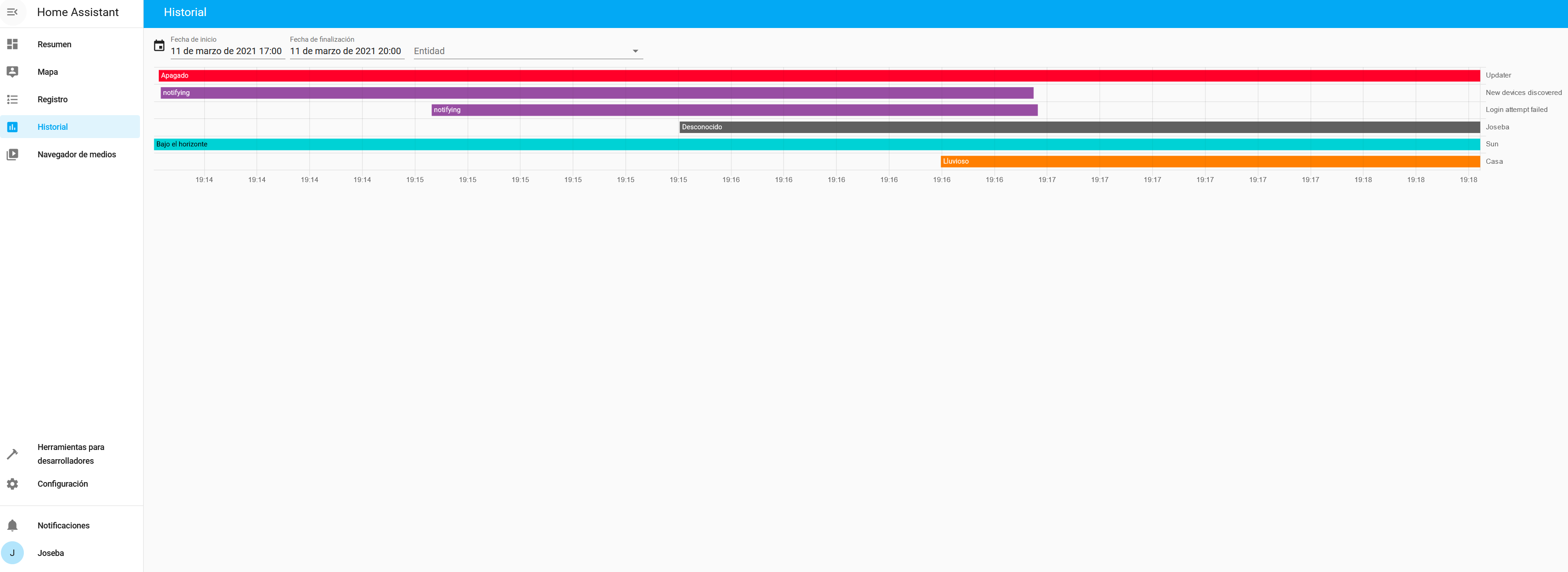
Finalmente es interesante también que te familiarices con los menús de configuración del propio servidor, a donde accederás haciendo click en el engranaje de la izquierda-abajo al lado de tu nombre. Este menú es muy extenso y no voy a explicar la utilidad de cada apartado por que es bastante autoexplicativo. En cualquier caso, en los próximos post utilizaremos este menú para diferentes tareas.
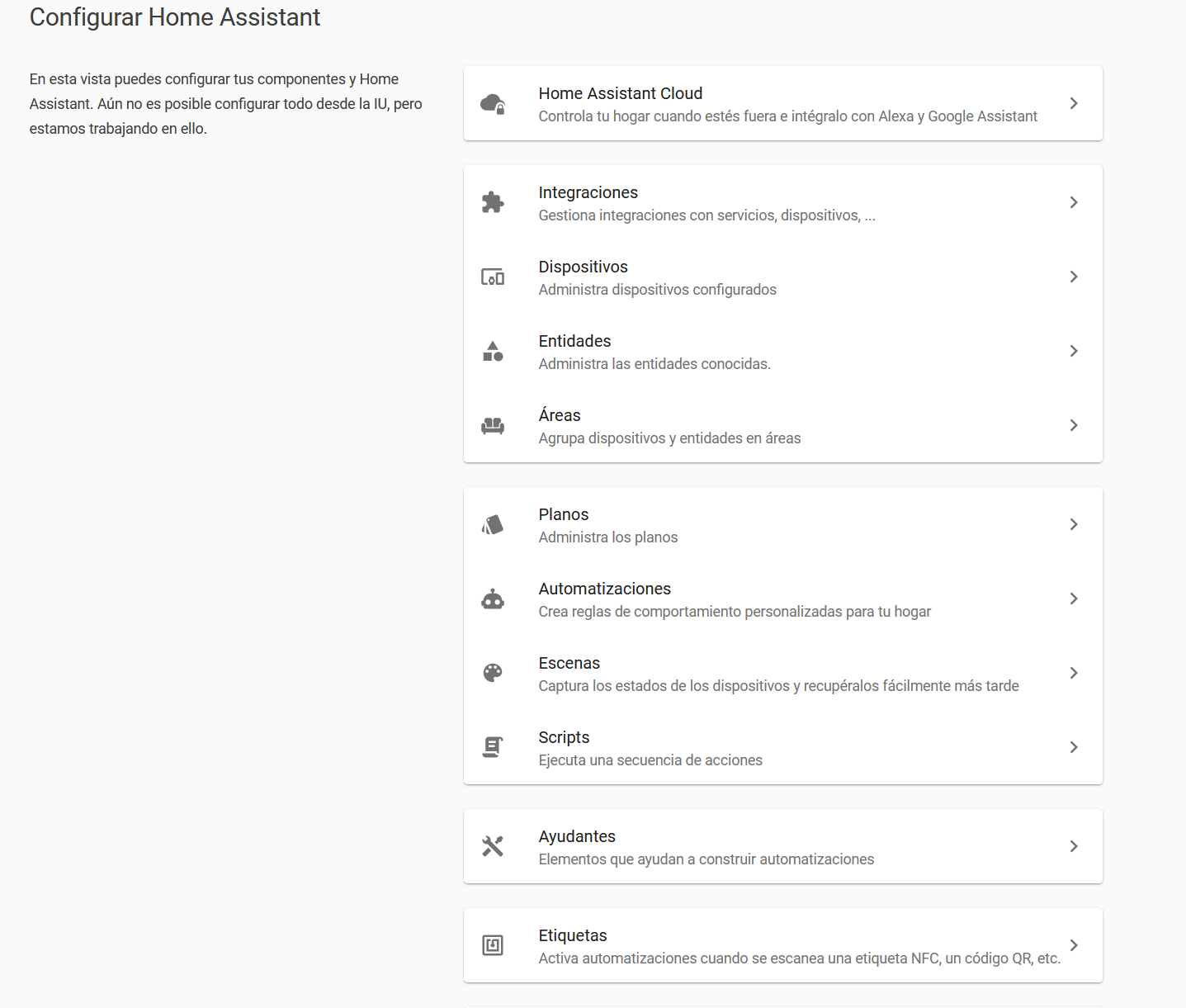
Estamos listos
Y esto es todo, es posible que te haya sabido a poco pero créeme, las posibilidades que se abren son prácticamente infinitas y con un poco de paciencia podrás llegar a tener tantos elementos como tengo yo o más:
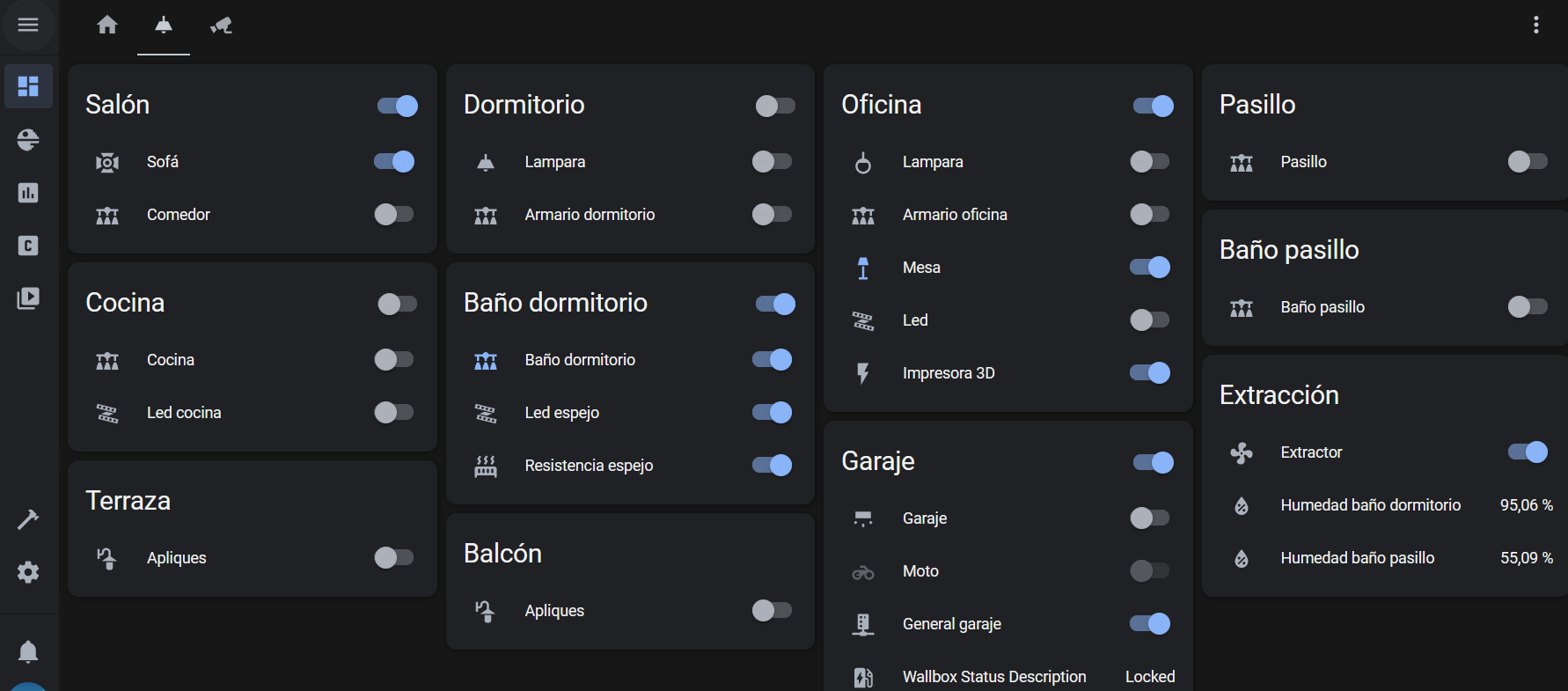
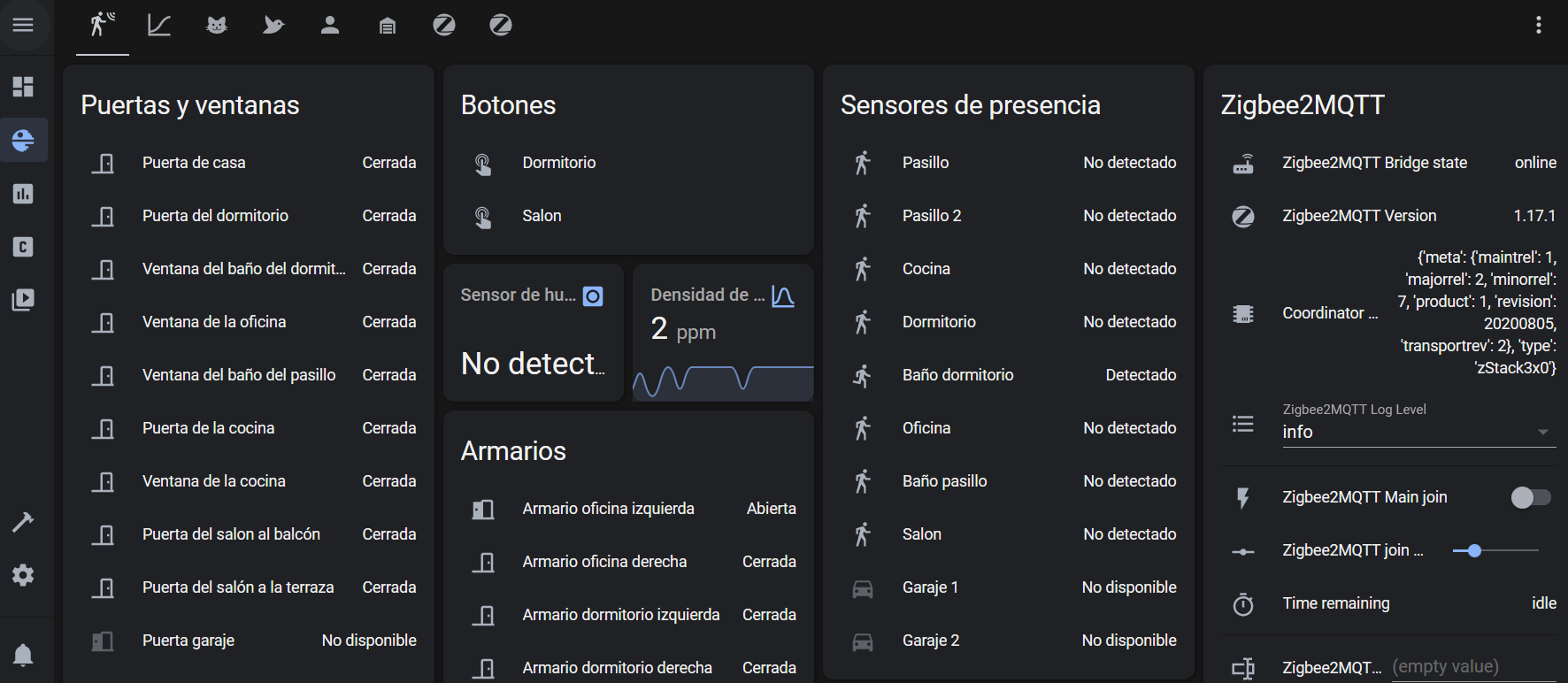
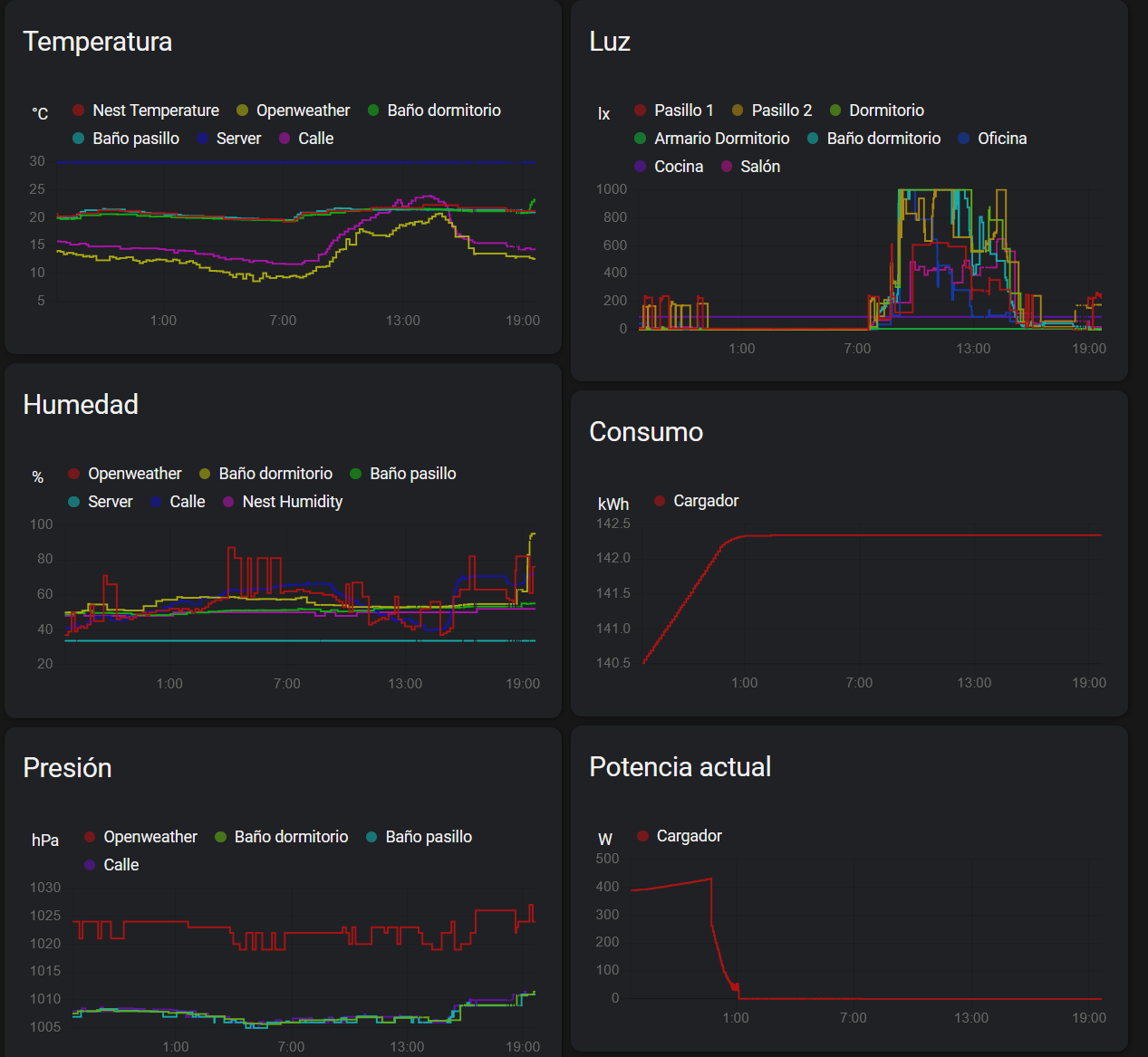
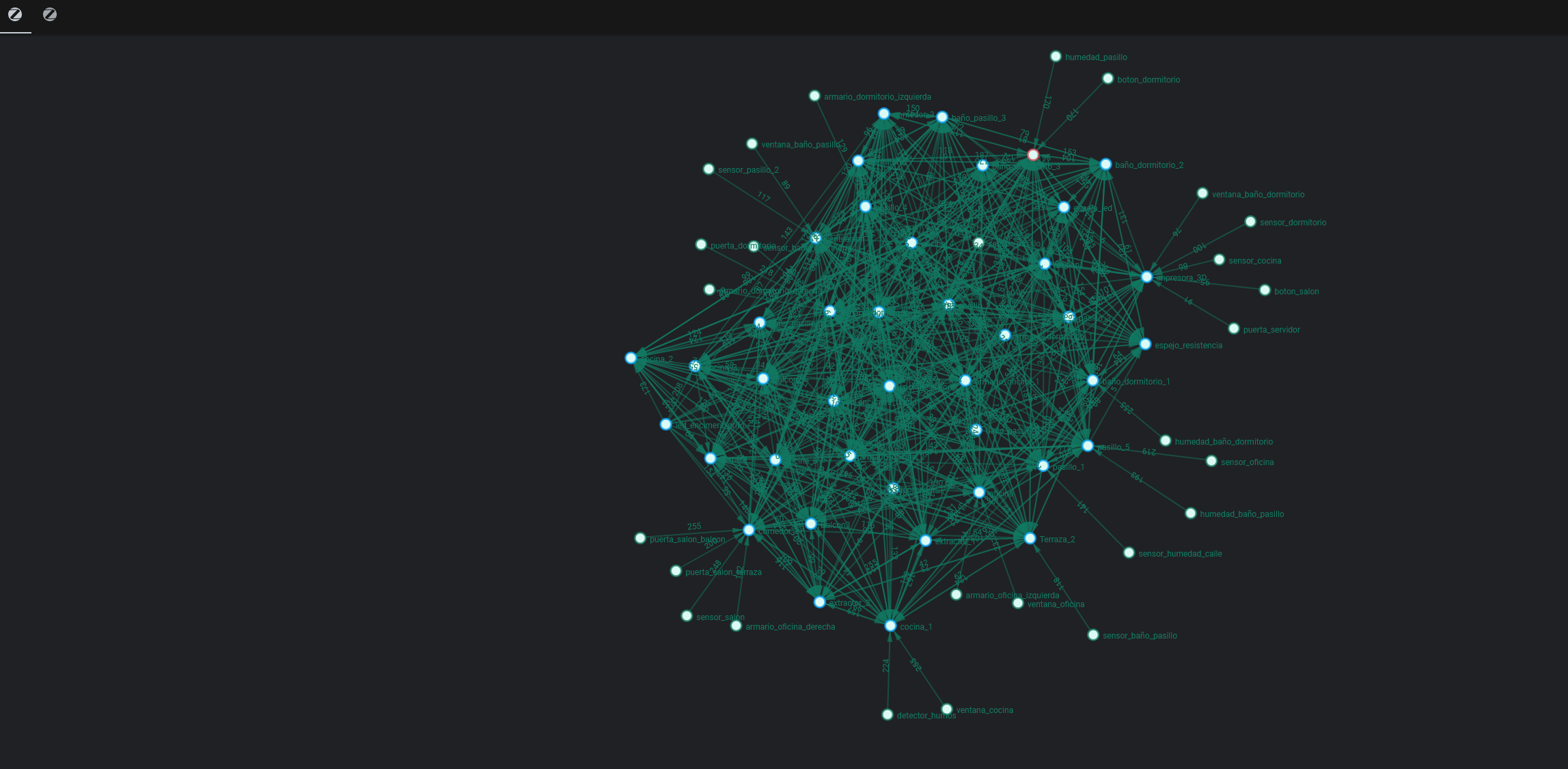
Nota: algunos de los enlaces a productos o servicios pueden ser enlaces referidos con los que podemos obtener una comisión de venta.